Werbung
Sie können die Geschwindigkeit von Windows 10 auf viele Arten verbessern. Zum Beispiel können Sie alle vorinstallierten Bloatware entfernen, Aktualisieren Sie das Betriebssystem Der einzige Grund, Windows 10 zurückzusetzen oder zu aktualisieren: UnordnungWenn sich Windows 10 träge anfühlt, können Sie verschiedene Arten von Unordnung verantwortlich machen. Sie können Windows durch Zurücksetzen oder Aktualisieren auf den neuesten Stand bringen. Wir erklären den Unterschied und wie man ihn benutzt. Weiterlesen (OS), mehr RAM hinzufügen, durchführen Systemwartungsaufgaben Schieben Sie Ihren PC mit System Mechanic auf HöchstleistungEs kann schwierig sein, Ihr System reibungslos laufen zu lassen, aber System Mechanic ist hier, um Ihnen zu helfen. Werfen wir einen Blick auf diese leistungsstarke All-in-One-Reinigungslösung. Weiterlesen oder ändern Sie die Energieeinstellungen.
Eine Optimierung, die viele Leute übersehen, ist jedoch die HomeGroup-Funktion. Das Deaktivieren der Heimnetzgruppe kann nicht nur die Leistung Ihres Betriebssystems verbessern, sondern auch erheblich verbessern
Erhöhen Sie Ihre Netzwerkverbindung So beheben Sie eine langsame oder instabile Wi-Fi-VerbindungEin einfacher Trick könnte Ihre Wi-Fi-Verbindung beschleunigen. Wir erklären das Problem, wie Sie Wi-Fi-Netzwerke in Ihrer Umgebung analysieren und wie Sie die Informationen verwenden, um Ihre Wi-Fi-Verbindung zu beschleunigen. Weiterlesen Geschwindigkeit.Aber wie deaktivieren und entfernen Sie die HomeGroup? Hier ist wie.
Was ist eine Heimnetzgruppe?
Mit einer Windows-Heimnetzgruppe können Sie Dateien und Geräte (z. B. Drucker) freigeben Die 3 einfachsten Möglichkeiten, einen Drucker über ein Netzwerk freizugebenSie können Ihren einen Drucker für mehrere PCs in einem lokalen Netzwerk freigeben. Wir erklären, wie dies in Windows eingerichtet wird. Wir zeigen Ihnen auch alternative Möglichkeiten, Ihren Drucker freizugeben. Weiterlesen zwischen vertrauenswürdigen Computern im selben lokalen Netzwerk. Dies bedeutet, dass Sie keine Treiber auf mehreren Computern installieren oder unnötige Kopien von Fotos und Musik auf allen Ihren Computern erstellen müssen. Es ist auch mit Xbox kompatibel, was bedeutet, dass Sie es können Streamen Sie lokal gespeicherte Medien Die besten Plex-Clients für Streaming-MedienSobald Sie Ihren Plex-Server eingerichtet haben, benötigen Sie ein Gerät, auf das Sie Ihre Medien streamen können. Hier sind die besten Plex-Kunden, die heute verfügbar sind. Weiterlesen direkt zu Ihrem Fernseher.
Die Funktion ist seit Jahren Teil von Windows. Mit dem Start von Windows 7 im Jahr 2009 gab es sein Debüt und überlebte den Aufstieg und Fall von Windows 8, um seine Position als wichtiges Netzwerkwerkzeug in Windows 10 zu behaupten.
Im Gegensatz zum viel kritisierten Gastmodus in Windows XP sind HomeGroups passwortgeschützt, die gesamte Kommunikation läuft über Die HomeGroup ist verschlüsselt, und Benutzer können Dateien entweder für die gesamte Gruppe oder für eine Person einzeln freigeben Basis.
Wenn Sie nicht mit dem Netzwerk vertraut sind und HomeGroup zum einfachen Teilen von Inhalten benötigen, ist dies eine äußerst nützliche Funktion. Wenn Sie es nicht verwenden, können Sie es besser deaktivieren und entfernen.
Verlasse deine Heimatgruppe
Bevor Sie HomeGroup von Ihrem System entfernen können, müssen Sie Ihre vorhandene HomeGroup verlassen, wenn Ihr Computer Teil einer solchen ist. Zum Glück ist dies der einfachste Teil des gesamten Prozesses.
Um auf Ihre HomeGroup-Einstellungen zuzugreifen, suchen Sie entweder mit der Windows-Suchfunktion nach „HomeGroup“ oder navigieren Sie zu Systemsteuerung> HomeGroup.

Wenn Sie bereits in einer Heimnetzgruppe sind, wird eine Option mit dem Namen angezeigt Verlasse die HomeGroup. Klicken Sie auf den Link und wählen Sie Verlasse die HomeGroup zum zweiten Mal, um Ihre Auswahl zu bestätigen. Klicken Fertig um den Prozess abzuschließen.

Wenn Sie einfach so weit gehen und dann anhalten, können Sie Ihre Netzwerkgeschwindigkeit sofort und spürbar verbessern.
Schalten Sie den HomeGroup-Dienst aus
Ab diesem Zeitpunkt wird der Prozess komplizierter. Der nächste Schritt ist das Deaktivieren des HomeGroup-Dienstes. Hier werden Sie Verbesserungen an der Kerngeschwindigkeit Ihres Betriebssystems feststellen.
Das Menü "Dienste" kann eine heikle Sache sein - deaktivieren oder pausieren Sie das Falsche, und Ihr Computer kann schnell anfangen, sich zu entwirren.
Um auf das Menü "Dienste" zuzugreifen, suchen Sie entweder nach "Dienste" oder gehen Sie zu Systemsteuerung> Verwaltung> Dienste. Sie sehen nun eine Liste aller auf Ihrem Computer ausgeführten Dienste.

Es gibt zwei Dienste in Bezug auf HomeGroups: HomeGroup Listener und HomeGroup-Anbieter. Sie müssen beide deaktivieren.
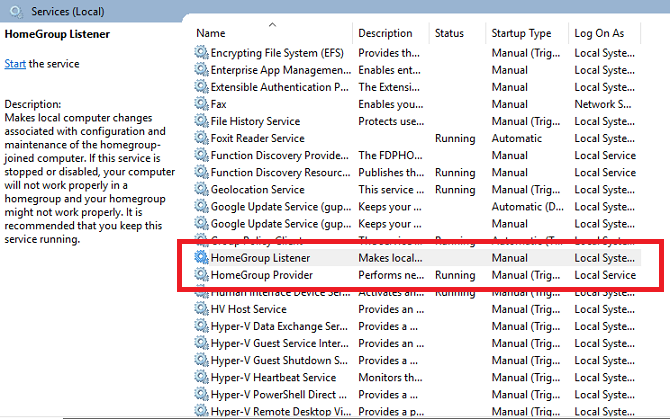
Um einen Dienst zu deaktivieren, doppelklicken Sie auf das betreffende Element oder wählen Sie Eigenschaften Klicken Sie im Kontextmenü mit der rechten Maustaste. Stellen Sie im Eigenschaftenfenster sicher, dass Sie die Allgemeines Registerkarte, dann wählen Sie Behindert aus dem Dropdown-Menü neben Starttyp. Klicken Anwenden um die Änderungen zu bestätigen.

Wiederholen Sie die obigen Schritte für beide HomeGroup-Dienste.
Die HomeGroup-Dienste werden dauerhaft deaktiviert. Wenn Sie Windows 7 verwenden, werden sie auch aus dem Datei-Explorer und den Kontextmenüs entfernt. Wenn Sie jedoch eine neuere Windows-Version ausführen, müssen Sie noch einen Schritt tun, bevor alle Spuren der Funktion für immer von Ihrem System entfernt werden.
Bearbeiten Sie die Registrierung
Leider ist der Abschluss des Vorgangs auch der komplizierteste Teil: Sie müssen Bearbeiten Sie die Registrierung Was ist die Windows-Registrierung und wie bearbeite ich sie?Wenn Sie die Windows-Registrierung bearbeiten müssen, können Sie schnell einige Änderungen vornehmen. Lassen Sie uns lernen, wie man mit der Registrierung arbeitet. Weiterlesen .
Denken Sie daran, die Registrierung ist sehr empfindlich. Es untermauert Ihr gesamtes Windows-Betriebssystem und versehentliche Änderungen können Ihren Computer beschädigen. Wenn Sie sich nicht sicher sind, sollten Sie hier aufhören. Wenn Sie jedoch mit der Funktionsweise der Registrierung einigermaßen vertraut sind, lesen Sie weiter.
Hinweis: Auch wenn Sie in der Verwendung der Registrierung kompetent sind, ist dies immer ratsam Mach ein Backup So beheben Sie Windows-Registrierungsfehler und wann nicht zu störenIn den meisten Fällen führt das Reparieren unserer Registrierung zu nichts. Manchmal verursachen Registrierungsfehler doch Chaos. Hier erfahren Sie, wie Sie Registrierungsprobleme identifizieren, isolieren und beheben - und wann Sie sich überhaupt nicht darum kümmern müssen. Weiterlesen bevor Sie Änderungen vornehmen.
Führen Sie eine Suche nach "regedit" aus, um den Registrierungseditor zu starten. Der Editor ist in zwei Bereiche unterteilt. Navigieren Sie im linken Bereich durch den Dateibaum zu diesem Speicherort:
HKEY_LOCAL_MACHINE \ Software \ Classes \ CLSID \ {B4FB3F98-C1EA-428d-A78A-D1F5659CBA93}Stellen Sie sicher, dass Sie zu navigieren CLSID und nicht .CLSID - Es handelt sich um zwei separate Einträge.

Wenn Sie den Registrierungseintrag gefunden haben, klicken Sie mit der rechten Maustaste darauf und gehen Sie zu Neu> DWORD (32-Bit) Wert. Rufen Sie den neuen Wert auf System. IsPinnedToNameSpaceTree. Stellen Sie sicher, dass Sie den Zeitraum nach "System" angeben.
Windows setzt den Wert des neuen DWORD automatisch auf Null. Daher ist die HomeGroup nicht mehr Teil des Datei-Explorer-Menüs.

Wenn Sie in Windows keinen neuen DWORD-Wert erstellen können, Rechtsklick auf den Registrierungseintrag und gehen Sie zu Berechtigungen> Erweitert> ÄndernGeben Sie den Namen Ihres Windows-Benutzerkontos in das Feld neben ein Objekte überprüfenund klicken Sie auf okay.
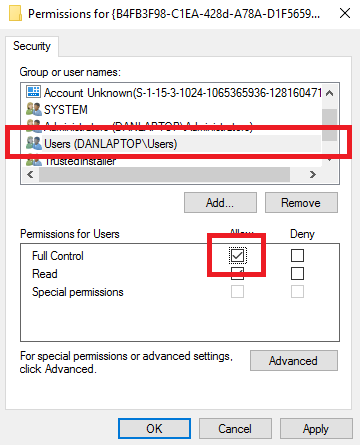
Kehren Sie als Nächstes zum ersten Berechtigungsbildschirm zurück und markieren Sie das Benutzer und markieren Sie das Kontrollkästchen neben Volle Kontrolle.
Aktivieren Sie die HomeGroup erneut
Wenn Sie die HomeGroup in Zukunft wieder einschalten möchten, ist dies ganz einfach. Sie müssen nur zwei Schritte ausführen.
Löschen Sie zum einen den von Ihnen vorgenommenen Registrierungseintrag und zum anderen die beiden HomeGroup-Dienste von Behindert zu Handbuch.
Wenn Sie dies tun, wird HomeGroup wieder in Ihren Datei-Explorer eingeführt und Sie können Gruppen von Ihrem Computer aus beitreten und erstellen.
Haben Sie HomeGroup entfernt?
Hoffentlich hat Ihnen der Artikel genügend Informationen geliefert, um eine fundierte Entscheidung über HomeGroups zu treffen. Sie sollten jetzt verstehen, was sie sind, welche Vorteile sie bieten und wie Sie sie entfernen können, wenn Sie sie nicht verwenden.
Verwenden Sie die Funktion? Wenn nicht, haben Sie es entfernt? Und was am wichtigsten ist: Wenn Sie es entfernt haben, haben Sie eine Verbesserung Ihrer Computer- und Netzwerkgeschwindigkeit festgestellt?
Dan ist ein britischer Expat, der in Mexiko lebt. Er ist der Managing Editor für MUOs Schwestersite Blocks Decoded. Zu verschiedenen Zeiten war er Social Editor, Creative Editor und Finance Editor für MUO. Sie finden ihn jedes Jahr auf der CES in Las Vegas auf der Ausstellungsfläche (PR-Leute, erreichen Sie!), Und er macht viele Websites hinter den Kulissen…
